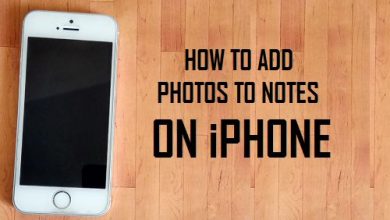Как сделать полный сброс или перезагрузить iPhone X
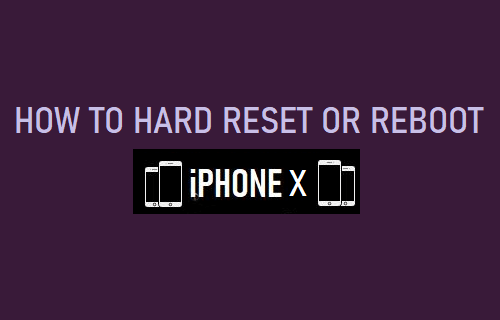
[ad_1]
Последовательность или процедура перезагрузки или полной перезагрузки iPhone X отличается от более ранних версий iPhone. Ниже вы найдете два разных метода перезагрузки iPhone X.
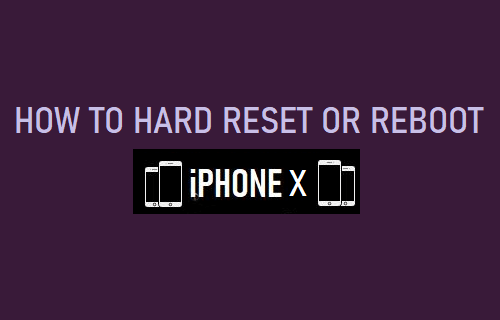
Аппаратный сброс или перезагрузка iPhone X
Расположенная в центре кнопка «Домой» была неотъемлемой частью iPhone, позволяя пользователям активировать iPhone, возвращаться на главный экран, принудительно перезагружать iPhone и выполнять другие распространенные задачи.
Начиная с iPhone 7, Apple заменила кнопку «Домой» неподвижной версией, которая имитировала действие щелчка с тактильным откликом.
Это привело к новой процедуре принудительного перезапуска iPhone 7, требующей от пользователей нажатия и удержания кнопок питания и уменьшения громкости в течение примерно 10 секунд.
Теперь в iPhone X Apple полностью убрала кнопку «Домой», что привело к еще одному методу перезагрузки вашего устройства.
Ниже вы найдете шаги по полной перезагрузке iPhone X с помощью физических кнопок на iPhone, а также шаги по перезагрузке iPhone X без использования каких-либо кнопок.
1. Аппаратный сброс или перезагрузка iPhone X с помощью кнопок
1. нажмите Увеличить громкость кнопку на вашем iPhone и быстро отпустите ее. Далее нажмите кнопку Звук тише кнопку и быстро отпустите ее.
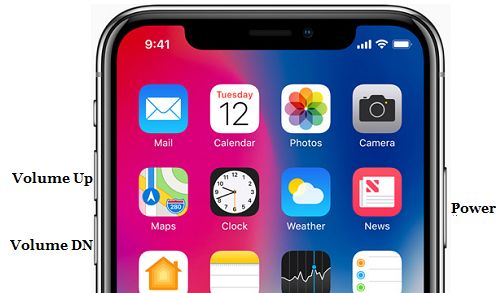
2. Теперь нажмите и удерживайте кнопку Боковая кнопка (кнопка питания), пока ваш iPhone не запустится с логотипом Apple.
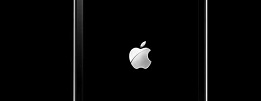
Вышеуказанные шаги можно использовать для исправления iPhone, который зависает, перестает отвечать на запросы, глючит или работает не так, как ожидалось.
2. Аппаратный сброс или перезагрузка iPhone X без использования кнопок
Можно перезагрузить iPhone X без использования физических кнопок, включив опцию AssistiveTouch и используя виртуальную кнопку AssistiveTouch для перезагрузки iPhone X.
2.1 Включить опцию AssistiveTouch на iPhone
1. Открытым Настройки на вашем iPhone прокрутите вниз и нажмите Доступность.

2. На экране специальных возможностей прокрутите вниз и коснитесь Трогать опция, расположенная в разделе «Физические и моторные».

3. Затем нажмите на AssistiveTouch и включить AssistiveTouch вариант.

Как только вы включите опцию AssistiveTouch, вы сразу же увидите кнопку Virtual AssistiveTouch, появляющуюся на экране вашего iPhone.
2.2 Перезагрузите iPhone X с помощью кнопки AssistiveTouch
Как только вспомогательная сенсорная кнопка станет доступной, вы можете выполнить описанные ниже действия, чтобы перезагрузить iPhone X с помощью вспомогательной сенсорной кнопки.
1. Нажмите на AssistiveTouch Кнопка, расположенная на главном экране вашего iPhone.

2. В появившемся меню специальных возможностей коснитесь Вариант устройства.
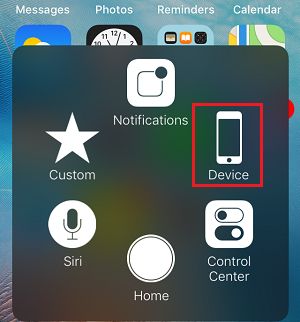
3. В меню устройства коснитесь значка Более вариант.
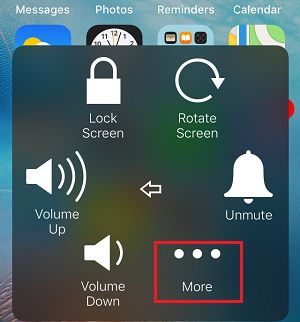
4. В меню «Дополнительно» коснитесь значка Начать сначала вариант.

Вы успешно перезагрузили iPhone X, не используя физическую кнопку на вашем устройстве.
- Как отключить Face ID на iPhone X
- Как очистить оперативную память на iPhone X, XR и 11
[ad_2]